Opraviť chybu Office 365 Názov súboru je neplatný pri ukladaní
Rôzne / / April 05, 2023
Microsoft Office 365 je skupina služieb vyvinutých spoločnosťou Microsoft, Office 365 obsahuje Microsoft Word, PowerPoint, Excel, Outlook a ďalšie základné kancelárske nástroje od spoločnosti Microsoft. Používatelia môžu vytvárať, organizovať a upravovať svoje súbory pomocou OneDrive. Mnoho používateľov však často narazilo na problémy pri ukladaní súborov v rôznych aplikáciách spoločnosti Microsoft. Niekedy sa pri ukladaní pripojených súborov z Outlooku používateľom zobrazí hlásenie, že toto nie je a platný názov súboru Chyba programu Outlook, k tomu zvyčajne dochádza, keď sú v súbore nepodporované špeciálne znaky názov; môže to však byť aj z iných dôvodov. V tejto príručke preskúmame dôvody a metódy riešenia problémov s Microsoft Office 365, pri ukladaní problémov je názov súboru neplatný.
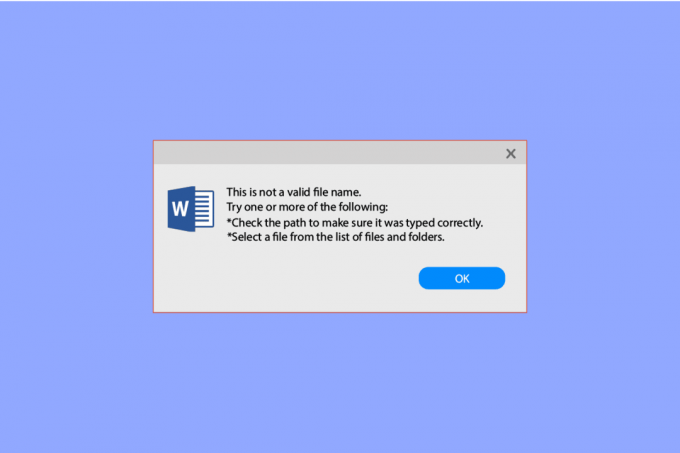
Obsah
- Ako opraviť chybu Office 365 Názov súboru je neplatný pri ukladaní
- Metóda 1: Použite iný názov súboru
- Metóda 2: Zakážte synchronizáciu cloudu
- Metóda 3: Použite iný disk
- Metóda 4: Vytvorte nový profil programu Outlook
- Metóda 5: Oprava Office 365
- Metóda 6: Vykonajte obnovenie systému
Ako opraviť chybu Office 365 Názov súboru je neplatný pri ukladaní
Príčin tejto chyby môže byť niekoľko, niektoré z možných príčin sú uvedené nižšie.
- Keď existujú nepodporované znaky alebo symboly v názve súboru, Microsoft Outlook môže mať problém s ukladaním vášho súboru
- Ak je zapnutá synchronizácia v cloude, nesprávna konfigurácia môže spôsobiť niekoľko chýb, vrátane chýb pri pokuse o uloženie súborov
- Poškodené jednotky počítača môže tiež spôsobiť chyby pri ukladaní súborov do počítača
- Niekoľko problémy so súbormi PST môže tiež spôsobiť túto chybu v programe Outlook
- Nesprávne prihlásenie a problémy s profilom s programom Outlook sú tiež niekedy zodpovedné za ukladanie chýb súboru
- Problémy s Office 365 túto chybu môže spôsobiť aj softvér
- Rôzne systémové chyby môže tiež spôsobiť problémy s ukladaním súborov programu Outlook na vašom počítači
Nasledujúca príručka vám poskytne spôsoby riešenia Office 365 pri problémoch s ukladaním súborov do počítača je názov súboru neplatný.
Metóda 1: Použite iný názov súboru
Ak váš názov súboru obsahuje špeciálne znaky, ako je bodka, čiarky a iné podobné symboly, možno nebudete môcť súbor uložiť. Je to preto, že aplikácie spoločnosti Microsoft nepodporujú názvy súborov obsahujúce špeciálne znaky, čo má za následok neplatný názov súboru Chybové hlásenie programu Outlook, na opravu môžete skúsiť zmeniť názov súboru premenovaním to.
Metóda 2: Zakážte synchronizáciu cloudu
Ak na ukladanie súborov Office 365 používate služby cloudového úložiska, ako je napríklad Disk Google alebo OneDrive, príčina tejto chyby môže súvisieť s týmito cloudovými službami. Ak sa vyskytne chyba v konfigurácii týchto služieb, Aplikácie Office 365 môžu mať problémy ukladanie súborov. Mali by ste zvážiť zakázanie možnosti cloudovej synchronizácie s príslušnými cloudovými aplikáciami, aby ste sa vyhli tejto chybe.
Metóda 3: Použite iný disk
Niekedy je názov súboru Office 365 neplatný, keď problém s ukladaním súborov môže byť spôsobený jednotkou, na ktorej sa nachádzate pri pokuse o uloženie súboru, ak je vybratá jednotka poškodená, môže vám brániť v sťahovaní súborov na váš disk počítač. Ak chcete tento problém vyriešiť, môžete skúsiť stiahnuť súbor na iné miesto v počítači.
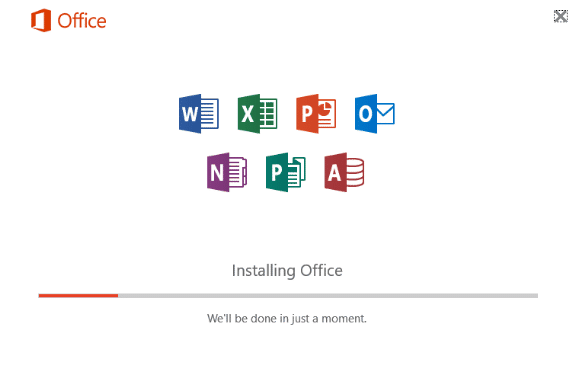
Prečítajte si tiež:Oprava, že sa Microsoft Office neotvára v systéme Windows 10
Metóda 4: Vytvorte nový profil programu Outlook
Ak predchádzajúca metóda nepomôže, názov súboru Office 365 je neplatný, keď problém s ukladaním môže byť spôsobený problémami s vaším e-mailovým profilom; môžete vyriešiť neplatnosť názvu súboru programu Outlook alebo chybu pri ukladaní súboru vytvorením nového e-mailového profilu pre program Outlook. Postupujte podľa týchto jednoduchých krokov opraviť toto nie je platný názov súboru Chyba programu Outlook.
1. Stlačte tlačidlo Windows kľúč, typ ovládací panel, potom kliknite na OTVORENÉ.

2. Nastaviť Zobraziť podľa > Veľké ikony, potom kliknite na Mail nastavenie.

3. Vo výsledkoch vyhľadávania vyberte Mail.
4. Kliknite na Zobraziť profily… na Nastavenie pošty – Outlook dialógové okno.
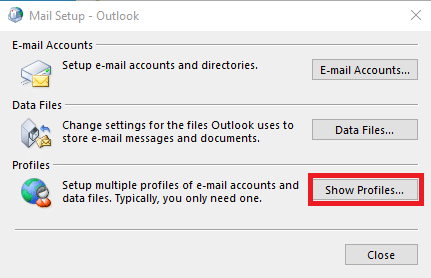
5. V novom Mail kliknite na dialógové okno Pridať….
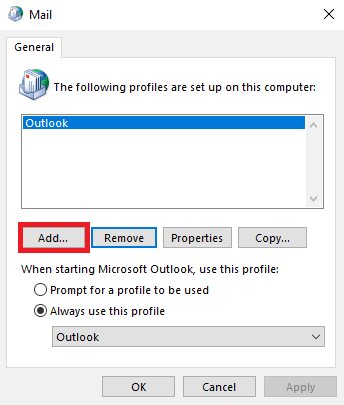
6. Pomenujte profil a kliknite OK.
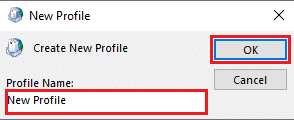
7. Vyberte Manuálne nastavenie alebo ďalšie typy serverov a kliknite Ďalej >.
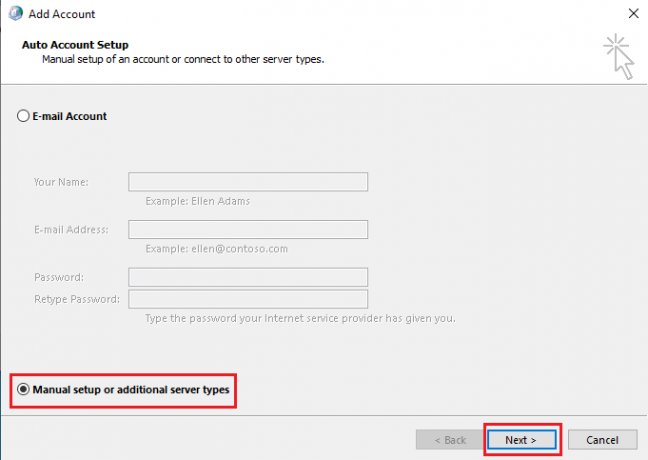
8. Vyberte POP alebo IMAP a kliknite na Ďalej > tlačidlo.
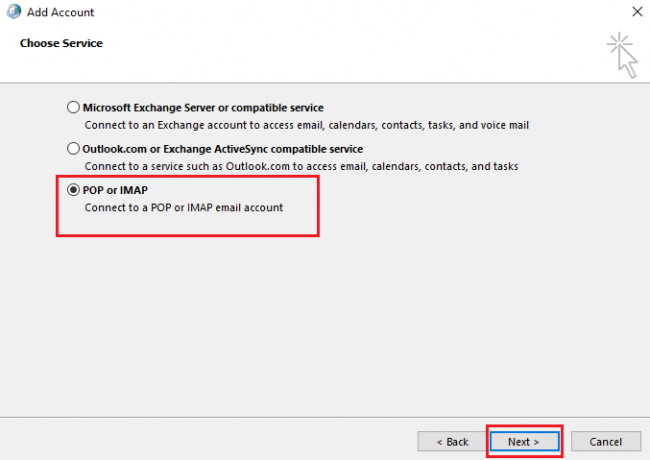
9. Zadajte svoje poverenia a vyberte Typ účtu POP3.
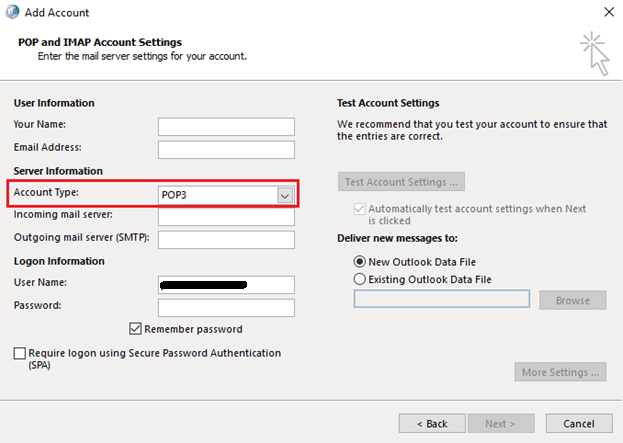
10. Kliknite Ďalšie a uložte tento profil.
Prečítajte si tiež:Ako preniesť Microsoft Office do nového počítača?
Metóda 5: Oprava Office 365
Ak pre vás žiadna z vyššie uvedených metód nefungovala, potom je názov súboru Office 365 neplatný, keď problém s ukladaním môže byť spôsobený samotným programom Microsoft Office 365. Ak chcete vyriešiť chyby Office 365 uložením súboru do zariadenia, môžete skúsiť opraviť softvér Microsoft Office 365.
1. Otvor Ovládací panel aplikácie.
2. Set Zobraziť podľa > Kategória v okne Ovládací panel.
3. Kliknite na Odinštalujte program.

4. Nájdite Microsoft Office Professional Plus 2013 a kliknite naň pravým tlačidlom myši a kliknite na Zmeniť.
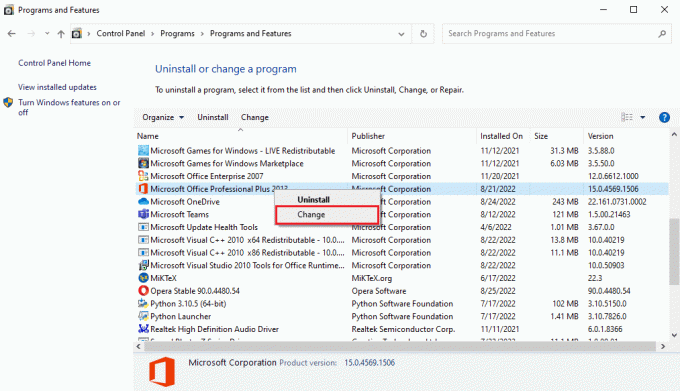
5. Udeľte povolenia počítaču.
6. V okne Microsoft Office vyberte Oprava a kliknite ďalej.

Ak nepomôže ani oprava softvéru Office 365, skúste vykonať obnovenie systému podľa nasledujúceho kroku.
Prečítajte si tiež:Ako stiahnuť aplikáciu Microsoft Office Picture Manager
Metóda 6: Vykonajte obnovenie systému
Ak žiadna z vyššie uvedených metód nefunguje a toto nie je platný názov súboru, chyba programu Outlook pretrváva, môže existovať možnosť poškodenie v systémových súboroch vášho zariadenia, bude to vyžadovať, aby ste vykonali obnovenie systému počítača so systémom Windows 10, postupujte podľa pokynov použite príručku Obnovovanie systému v systéme Windows 10 na bezpečné vykonanie obnovenia systému a opravu súboru Office 365, ktorý je pri ukladaní chýb neplatný. počítač. Prečítajte si nášho sprievodcu ďalej Ako používať Obnovovanie systému v systéme Windows 10.

Často kladené otázky (FAQ)
Q1. Prečo MS Office neukladá súbory do môjho počítača?
Ans. Vo všeobecnosti, ak váš názov súboru obsahuje znaky alebo symboly, aplikácie balíka Microsoft Office takýto súbor neuložia, pretože tieto aplikácie neakceptujú takéto znaky v názvoch súborov.
Q2. Čo spôsobuje chyby pri ukladaní súborov v programe Outlook?
Ans. Na ukladanie chýb súborov v programe Outlook môže byť viacero dôvodov vrátane chýb profilu a iných chýb systémových súborov.
Q3. Ako vyriešiť chyby Office 365?
Ans. Niekoľko problémov so softvérom Office 365 môže spôsobiť niekoľko chýb, môžete sa to pokúsiť vyriešiť opravou softvéru Office 365.
Odporúčané:
- 32 najlepších hier ako Legend of Zelda pre Android
- Opravte chybu, pri ktorej sa súbor PowerPoint neukladá
- Ako opraviť chybu stĺpca Move Excel
- Opravte chybový kód Office 1058 13 v systéme Windows 10
Dúfame, že táto príručka bola pre vás užitočná a že ste ju dokázali opraviť Office 365 názov súboru je pri ukladaní neplatný problémy. Dajte nám vedieť, ktorá metóda sa vám osvedčila. Ak máte nejaké návrhy alebo otázky, dajte nám vedieť v sekcii komentárov nižšie.

Elon Decker
Elon je technický spisovateľ v TechCult. Už asi 6 rokov píše návody ako na to a zaoberal sa mnohými témami. Rád sa venuje témam týkajúcim sa Windows, Androidu a najnovších trikov a tipov.



